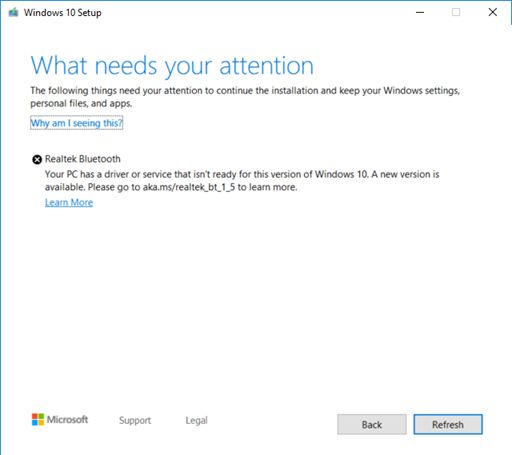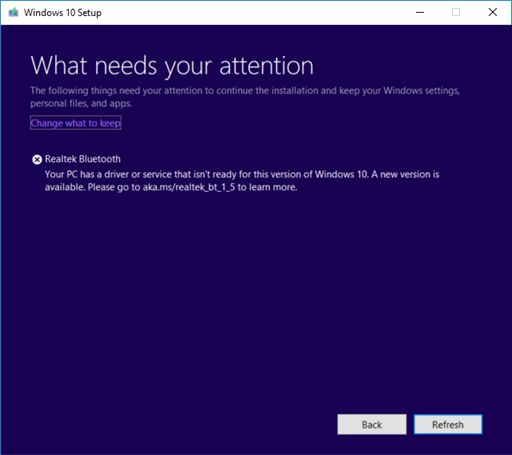อาการ
หากคุณกำลังพยายามอัปเดตเป็นการอัปเดต Windows 10 เดือนพฤศจิกายน 2019 (Windows 10 เวอร์ชัน 1909) การอัปเดตฟีเจอร์ของ Windows 10 เดือนพฤษภาคม 2019 (Windows 10 เวอร์ชัน 1903) หรือการปรับปรุง Windows 10 เดือนตุลาคม 2561 (Windows 10 เวอร์ชัน 1809) คุณอาจพบว่ามีการระงับจากความเข้ากันได้ของอัปเดต และได้รับข้อความ "Realtek Bluetooth: พีซีของคุณมีโปรแกรมควบคุมหรือบริการที่ไม่พร้อมสำหรับ windows 10 เวอร์ชันนี้ เวอร์ชันใหม่พร้อมใช้งานแล้ว"
Windows 10 เวอร์ชัน 1909 และ Windows 10 เวอร์ชัน 1903:
Windows 10 เวอร์ชัน 1809:
สาเหตุ
Microsoft ได้ระบุปัญหาความเข้ากันได้กับโปรแกรมควบคุมบางเวอ์ชันสำหรับวิทยุ Bluetooth ที่ผลิตโดย Realtek คุณจะต้องอัปเดตเป็นโปรแกรมควบคุมเวอร์ชัน 1.5.1012 หรือใหม่กว่าเพื่อยกเลิกการระงับเพื่อป้องกันนี้ โปรแกรมควบคุมเวอร์ชันก่อนหน้าจะได้รับผลกระทบจากปัญหานี้
เพื่อปกป้องประสบการณ์การอัปเดตของคุณ เราได้ใช้การระงับจากความเข้ากันได้บนอุปกรณ์ที่มีโปรแกรมควบคุมเวอร์ชันที่ได้รับผลกระทบสำหรับวิทยุ Realtek Bluetooth จากการติดตั้ง Windows 10 เวอร์ชัน 1909 หรือ Windows 10 เวอร์ชัน 1903 จนกว่าจะมีการอัปเดตโปรแกรมควบคุม
ขั้นตอนถัดไป
คุณควรลองตรวจสอบการอัปเดตด้วยตนเองก่อน สำหรับคำแนะนำ โปรดดู อัปเดต Windows 10 หากคุณได้รับการเสนอโปรแกรมควบคุม Realtek Bluetooth และติดตั้งสำเร็จ คุณควรสามารถอัปเดตเป็น Windows 10 เวอร์ชัน 1909 หรือ Windows 10 เวอร์ชัน 1903 เลือก ตรวจหาการอัปเดต อีกครั้ง ระบบควรเสนอการอัปเดตและติดตั้งได้ตามที่คาดไว้
หากระบบไม่เสนอโปรแกรมควบคุม Realtek Bluetooth คุณจะต้องอัปเดตโปรแกรมควบคุมด้วยตนเอง คุณสามารถทำได้โดยใช้ขั้นตอนต่อไปนี้:
-
ดาวน์โหลดโปรแกรมควบคุมวิทยุ Realtek Bluetooth ทั้งคู่ไปยังโฟลเดอร์ที่คุณต้องการ: โปรแกรมควบคุม 1, โปรแกรมควบคุม 2 หมายเหตุ เราขอแนะนำให้ดาวน์โหลดไปยังโฟลเดอร์ เอกสาร
-
เปิด File Explorer หากไม่มีไอคอน File Explorer ในแถบงาน ให้เลือกกล่องค้นหาแล้วป้อน file explorer และเลือก
-
ภายใน File Explorer ไปที่โฟลเดอร์ เอกสาร fหรือโฟลเดอร์ที่คุณดาวน์โหลดโปรแกรมควบคุม
-
ค้นหาและดับเบิลคลิกหรือแตะสองครั้งที่ไฟล์ชื่อ 068de0d6-6ac2-473a-8cbd-bd449cd5c97c_942eec5828662eecc6b98cc2706658bf2433717c.cab
-
เลือก CTRL+a บนคีย์บอร์ด ซึ่งควรเป็นการเลือกไฟล์ทั้งหมด
-
คลิกขวาหรือกดค้างไว้ที่ไฟล์ใดๆ และเลือก แยก
-
เลือกปุ่ม โฟลเดอร์ใหม่ และเปลี่ยนชื่อเป็น Realtek Bluetooth
-
เลือกปุ่ม แยก
-
ใน File Explorer เลือกปุ่ม ย้อนกลับ เพื่อไปยังตำแหน่งที่คุณดาวน์โหลดโปรแกรมควบคุม
-
ค้นหาและดับเบิลคลิกหรือแตะสองครั้งที่ไฟล์ชื่อ f2748416-7753-49c6-9185-56f4986f490b_e98e0d664b7e874011b8e3752046ca61f3475295.cab
-
เลือก CTRL+a บนคีย์บอร์ด ซึ่งควรเป็นการเลือกไฟล์ทั้งหมด
-
คลิกขวาหรือกดค้างไว้ที่ไฟล์ใดๆ และเลือก แยก
-
หากคุณอยู่ในโฟลเดอร์ชื่อ Realtek Bluetooth จากนั้นเลือกปุ่ม โฟลเดอร์ใหม่ และพิมพ์ Realtek Bluetooth 2
-
เลือกปุ่ม แยก
-
ในกล่องค้นหาบนแถบงาน ป้อน ตัวจัดการอุปกรณ์ แล้วเลือก ตัวจัดการอุปกรณ์
-
ค้นหา Bluetooth และขยาย
-
ค้นหาอุปกรณ์ Realtek แล้วคลิกขวาหรือกดค้างไว้
-
เลือก อัปเดตโปรแกรมควบคุม จากเมนูบริบท
-
เลือกปุ่ม เรียกดูคอมพิวเตอร์ของฉันเพื่อค้นหาซอฟต์แวร์โปรแกรมควบคุม
-
โดยค่าเริ่มต้นควรเป็นโฟลเดอร์ เอกสาร ของคุณ หากเป็นตำแหน่งที่คุณบันทึกโปรแกรมควบคุม จากนั้นเลือกปุ่ม ถัดไป หากคุณไม่ได้บันทึกโปรแกรมควบคุมไปยังโฟลเดอร์ เอกสาร ของคุณ เลือกปุ่ม เรียกดู และค้นหาโฟลเดอร์ที่คุณดาวนืโหลดโปรแกรมควบคุมและเลือก ตกลง
-
ตอนนี้คุณควรพบโปรแกรมควบคุมที่อัปเดตแล้วและติดตั้ง รอจนการติดตั้งเสร็จสมบูรณ์และเลือก ปิด
หลังจากคุณอัปเดตโปรแกรมควบคุมวิทยุ Realtek Bluetooth แล้ว การระงับเพื่อป้องกันควรได้รับการยกเลิกและคุณจะสามารถติดตั้ง Windows 10 เวอร์ชันใหม่ได้